Поправите недостатак иконе на радној површини у оперативном систему Виндовс 10
Мисцелланеа / / November 28, 2021
Да ли иконе на радној површини недостају или су нестале у оперативном систему Виндовс 10? Па, не брините јер ће вам овај чланак показати различите начине на које можете вратити недостајуће иконе на радној површини. У већини случајева, све са радне површине ће нестати, све што ће остати је позадина радне површине са Старт менијем. Али како нестају иконе на радној површини? Када се систем изненада искључи или поново покрене због квара система, нешто није у реду тхе екплорер.еке процес или иконе на радној површини су скривене.

Мицрософт је увео разне Виндовс 10, а једна таква функција је да можете сакрити или приказати иконе радне површине са радне површине. Да бисте то урадили, потребно је да кликнете десним тастером миша на екран радне површине, а затим изаберете „Прикажи икону на радној површини” да бисте приказали или сакрили иконе на радној површини. У сваком случају, без губљења времена, хајде да видимо како да поправимо икону на радној површини која недостаје у оперативном систему Виндовс 10 уз помоћ доле наведеног упутства.
Садржај
- Поправите недостатак иконе на радној површини или је нестала у оперативном систему Виндовс 10
- Метод 1: Омогућите Прикажи икону на радној површини
- Метод 2: Промените подешавања иконе на радној површини
- Метод 3: Онемогућите Старт преко целог екрана
- Метод 4: Искључите режим таблета
- Метод 5: Избришите датотеку ИцонЦацхе.дб
- Метод 6: Поново изградите кеш икона
Поправите недостатак иконе на радној површини или је нестала у оперативном систему Виндовс 10
Обавезно креирајте тачку враћања за случај да нешто крене наопако.
Метод 1: Омогућите Прикажи икону на радној површини
На радној површини можете лако да проверите да ли је икона на радној површини видљива или не. Само десни клик у празном делу радне површине, а затим из контекстног менија проверите да ли је „Прикажи икону на радној површини” је означено. Ако није означено, кликните на Прикажи икону на радној површини и ово ће решити проблем са иконом на радној површини која недостаје у Виндовс 10.
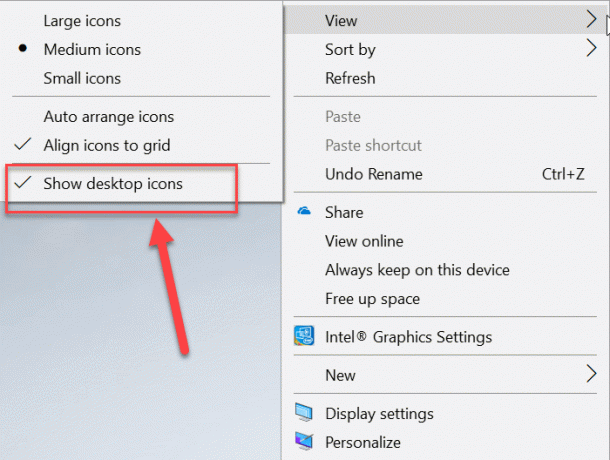
Метод 2: Промените подешавања иконе на радној површини
1. Кликните десним тастером миша на празно подручје на радној површини, а затим кликните на „Персонализујте” опција из контекстног менија.

2. Ово ће вас одвести до прозора Подешавања персонализације, изаберите „Теме” из левог окна прозора.
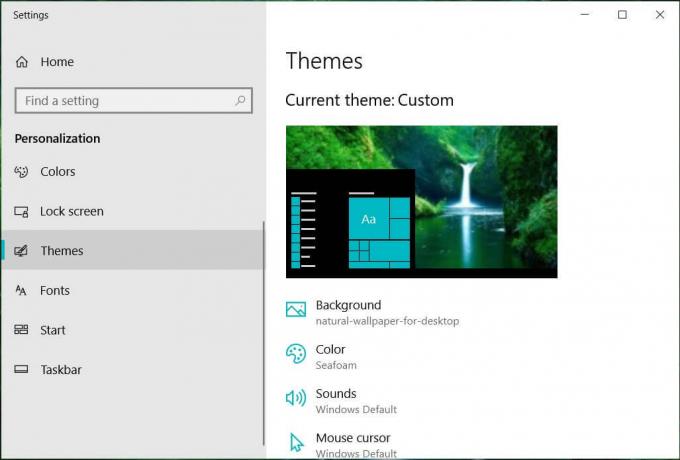
3. Сада у крајњем десном окну прозора кликните на „Подешавања икона на радној површини” под Сродним подешавањима.
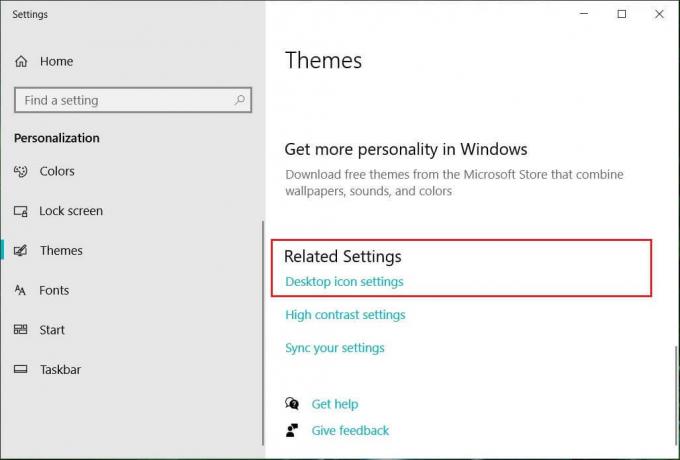
4. Отвориће се прозор подешавања икона на радној површини, изаберите иконе на радној површини које желите да прикажете. Морате да кликнете на поље за потврду да бисте означили иконе које желите да прикажете.
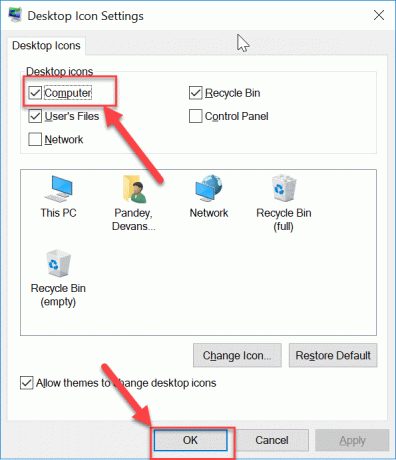
5. Кликните на Примени, а затим на У реду да сачувате промене.
Ово ће поново учинити да иконе на радној површини буду видљиве на радној површини. Али ако се још увек суочавате са недостаје икона на радној површини проблем, а затим следите следећи метод.
Метод 3: Онемогућите Старт преко целог екрана
Ако користите Покрените цео екран је омогућен, то може бити потенцијални разлог да недостаје икона на радној површини на рачунару са оперативним системом Виндовс 10. Дакле, у овој методи ћемо онемогућити опцију Покрени цео екран у апликацији Подешавања. Следе кораци за омогућавање или онемогућавање покретања преко целог екрана:
1. Притисните тастер Виндовс + И да отворите Подешавања, а затим кликните на „Персонализација” икона.

2. Сада, са левог прозора, изаберите Почетак под Подешавања персонализације.
3. Сада онемогућите прекидач за „Користите Старт преко целог екрана" опција.
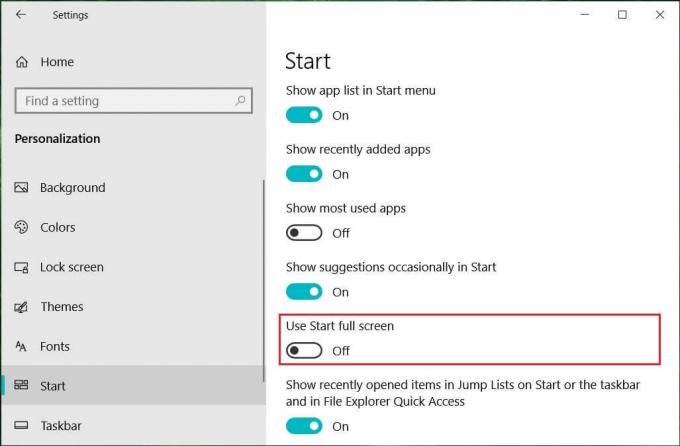
Метод 4: Искључите режим таблета
Ваш систем је можда заглављен у режиму таблета због чега у оперативном систему Виндовс 10 недостају иконе на радној површини. Следе кораци за онемогућавање режима таблета у оперативном систему Виндовс 10:
1. Притисните тастер Виндовс + И да отворите Подешавања, а затим кликните на Систем.

2. Сада у оквиру Системске поставке изаберите Режим таблета у левом окну прозора.
3. Од „Када се пријавим” из падајућег менија изаберите “Користите радни режим“.

4. Обавезно онемогућите прекидач за „Сакријте иконе апликација на траци задатака у режиму таблета“.
Поново проверите да ли сте у могућности Поправите недостатак иконе на радној површини у Виндовс 10 проблему или не.
Метод 5: Избришите датотеку ИцонЦацхе.дб
Ако се датотека Ицонцацхе.дб некако оштети, све иконе могу нестати са радне површине. Морате да вратите ову датотеку користећи следеће кораке:
1. Отвори Филе Екплорер (притисните Виндовс тастер + тастер пречице Е).
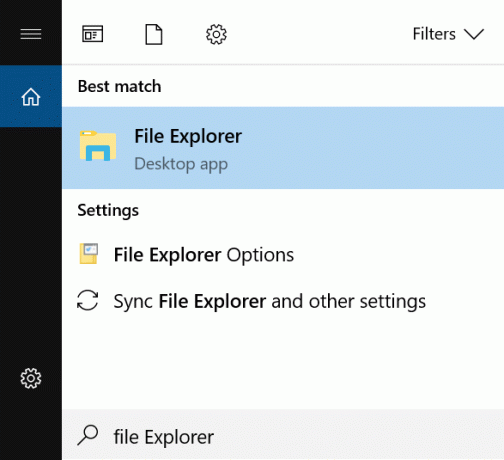
2. Сада идите до следеће локације под адресном траком Филе Екплорер-а:
Ц:\Усерс\(Корисничко име)\АппДата\Лоцал
3. Померите се надоле и пронађите датотеку “ИцонЦацхе.дб” у локалној фасцикли.
4. Сада кликните десним тастером миша на ИцонЦацхе.дб датотеку и изаберите Избриши.
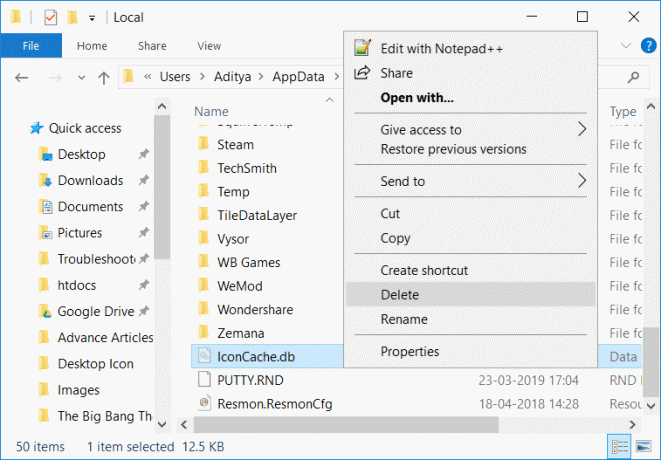
5. Поново покрените рачунар да бисте сачували промене и Виндовс ће аутоматски креирати ИцонЦацхе.дб датотека.
Метод 6: Поново изградите кеш икона
1. Обавезно сачувајте сав посао и затворите све постојеће апликације или прозоре фасцикли.
2. Притисните Цтрл + Схифт + Есц заједно да бисте отворили Таск Манагер.
3. Кликните десним тастером миша на Виндовс Екплорер и изаберите Заврши задатак.

4. Кликните Филе затим кликне на Покрените нови задатак.

5. Тип цмд.еке у пољу Вредност и кликните на ОК.

6. Сада укуцајте следећу команду у цмд и притисните Ентер после сваке:
ЦД /д %усерпрофиле%\АппДата\Лоцал
ДЕЛ ИцонЦацхе.дб /а
ИЗЛАЗ

7. Када се све команде успешно изврше, затворите командну линију.
8. Сада поново отворите Таск Манагер ако сте затворили, а затим кликните Датотека > Покрени нови задатак.
9. Откуцајте екплорер.еке и кликните на ОК. Ово би поново покренуло ваш Виндовс Екплорер и поправи проблем који недостаје иконама на радној површини.

Препоручено:
- Помоћ! Проблем са екраном наопачке или бочно
- Поправите цурење Цхроме меморије и смањите велику употребу РАМ-а
- Како променити тему, закључани екран и позадину у оперативном систему Виндовс 10
- Блокиране или ограничене веб локације? Ево како им приступити бесплатно
Надам се да је овај чланак био од помоћи и сада можете лако Поправи недостатак иконе на радној површини у оперативном систему Виндовс 10, али ако и даље имате питања у вези са овим водичем, слободно их поставите у одељку за коментаре.



